
যদি বেশ কয়েকটি ব্যক্তি যারা একটি দল ভাগ করে নেন, তবে সবচেয়ে সাধারণ বিষয়টি হ'ল বিভিন্ন অ্যাকাউন্ট তৈরি করা হয় তাদের প্রত্যেকের জন্য। এইভাবে কেউ আমাদের ফাইলগুলিতে অ্যাক্সেস করে না এবং আমরা সকলেই কোনও সমস্যা ছাড়াই উইন্ডোজ 10 উপভোগ করতে পারি। যদিও এটি সক্ষম হওয়া গুরুত্বপূর্ণ কীভাবে সহজে অ্যাকাউন্টগুলি স্যুইচ করতে হয় তা জানুন.
অতএব, নীচে আমরা প্রয়োজনীয় পদক্ষেপগুলি পরিচালনা করতে যাচ্ছি to উইন্ডোজ 10 এ অ্যাকাউন্টগুলি স্যুইচ করতে সক্ষম হোন। আপনি দেখতে পাবেন যে এটি খুব সাধারণ কিছু এবং এটি খুব কম সময় নেয়। সুতরাং একই কম্পিউটারে আপনার বেশ কয়েকটি ব্যবহারকারীর অ্যাকাউন্ট থাকলে এটি কার্যকর হবে।
এটির সবচেয়ে সহজ উপায় হ'ল কম্পিউটারে স্টার্ট মেনু ব্যবহার করে।। যেহেতু আমরা একটি সরাসরি অ্যাক্সেস পাই যা আমাদের ব্যবহারকারীর অ্যাকাউন্টে অ্যাক্সেস করতে দেয়। অতএব, এটি সমস্ত ব্যবহারকারীর জন্য খুব সহজ এবং স্বজ্ঞাত।
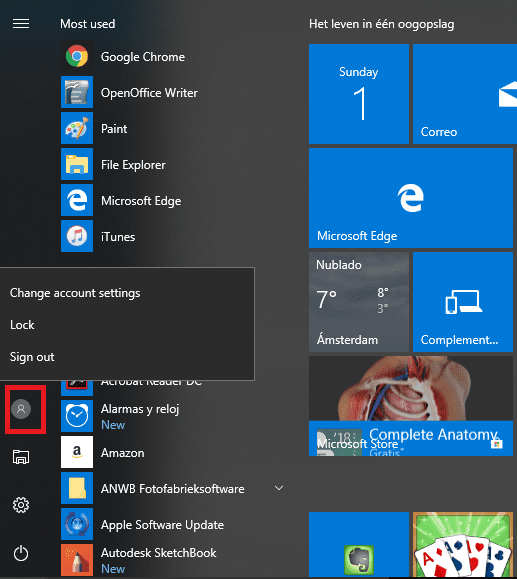
অতএব, আমরা উইন্ডোজ 10 স্টার্ট মেনু খুলি এবং তারপরে আমাদের প্রোফাইল ফটোতে ক্লিক করি। যদি আপনার কোনও প্রোফাইল ফটো না থাকে তবে এটি আইকনটি যা স্টার্ট মেনুতে বামতম কলামের শীর্ষে উপস্থিত হয়। আপনি এটি চিত্রটিতে দেখতে পারেন।
আমরা যখন ইমেজটিতে ক্লিক করি তখন আমরা বেশ কয়েকটি বিকল্প পাই, যতক্ষণ না আপনার বেশ কয়েকটি ব্যবহারকারীর অ্যাকাউন্ট রয়েছে। বিকল্পগুলি যেগুলি আসে তা নিম্নলিখিত:
- অ্যাকাউন্ট সেটিংস পরিবর্তন করুন: ব্যক্তিগত তথ্য বিভাগে উইন্ডোজ সেটিংস খুলুন। এটি আপনাকে আপনার ব্যক্তিগত প্রোফাইল সম্পাদনা করার সম্ভাবনা দেয়।
- তালা: এটি যা করবে তা সরঞ্জামগুলিকে ব্লক করা তাই এটি লগ ইন করতে সক্ষম হতে পিন বা পাসওয়ার্ডের জন্য অনুরোধ করবে।
- সেশন বন্ধ করুন: আমরা যে বর্তমান সেশনে রয়েছি তা বন্ধ করি এবং উইন্ডোজ 10 স্বাগতম স্ক্রিনে ফিরে আসবে। এই স্ক্রিনে আমরা একটি আলাদা অ্যাকাউন্ট দিয়ে কম্পিউটার অ্যাক্সেস করতে পারি।
- অন্যান্য অ্যাকাউন্ট: এই বিকল্পটিতে ক্লিক করে আমরা অবশিষ্ট যে ব্যবহারকারীর অ্যাকাউন্টগুলি উপলব্ধ তা অ্যাক্সেস করি
অতএব, আমরা শেষ দুটি বিকল্পের মধ্যে একটির মধ্যে চয়ন করতে পারি। এইভাবে আমাদের একটি আলাদা অ্যাকাউন্ট দিয়ে কম্পিউটারে প্রবেশের সম্ভাবনা থাকবে। অতএব, আপনি যদি ছেড়ে চলে যেতে এবং লগ আউট করতে চলেছেন তবে আপনার সমস্ত কিছু সংরক্ষণ করা গুরুত্বপূর্ণ। কারণ সমস্ত উন্মুক্ত প্রোগ্রাম এবং অ্যাপ্লিকেশন বন্ধ হয়ে যাবে আপনি যখন এই বিকল্পটি নির্বাচন করেন।